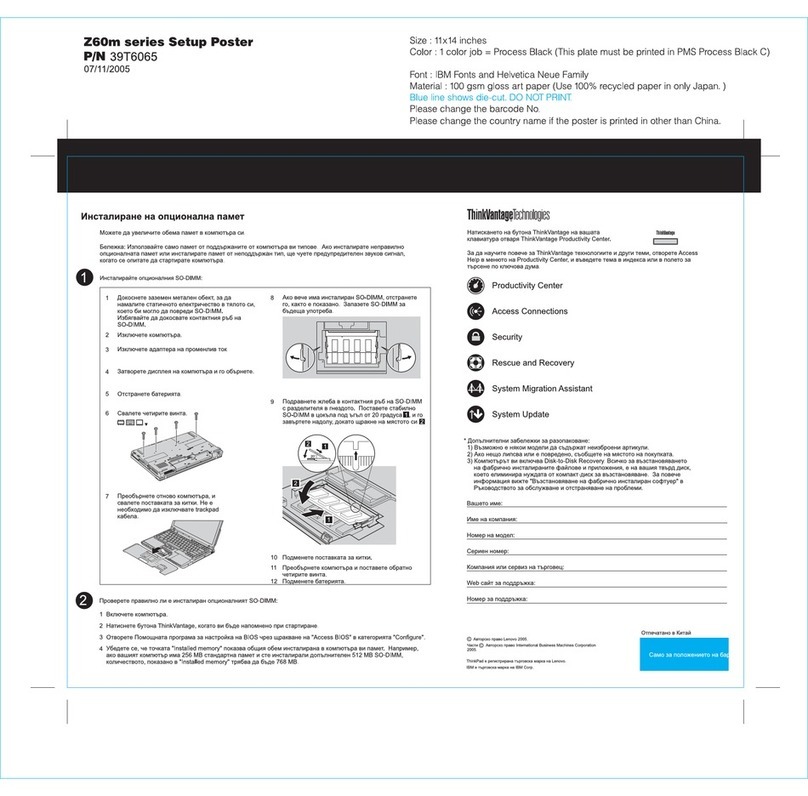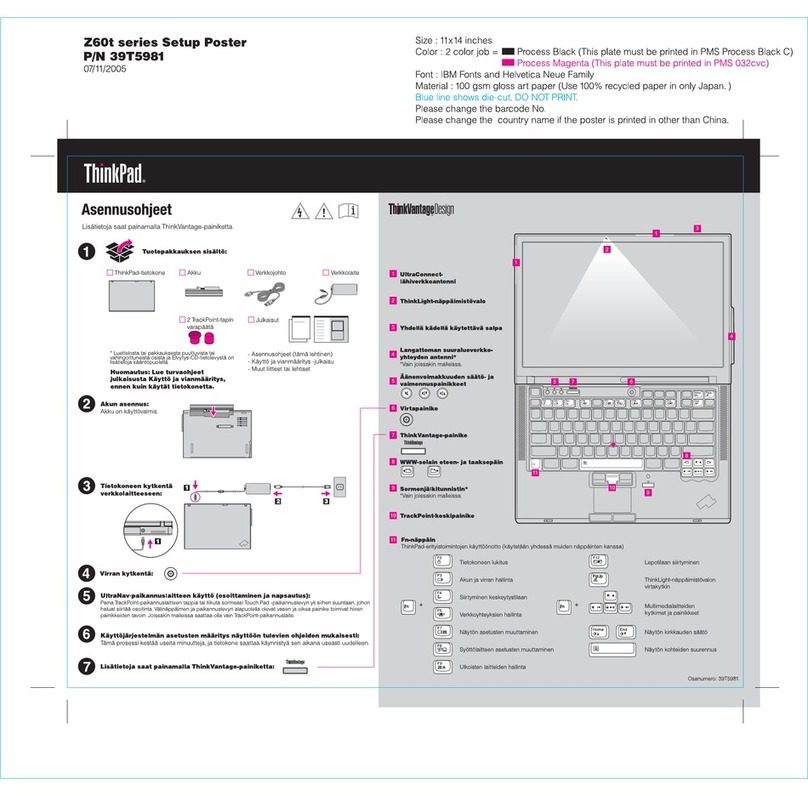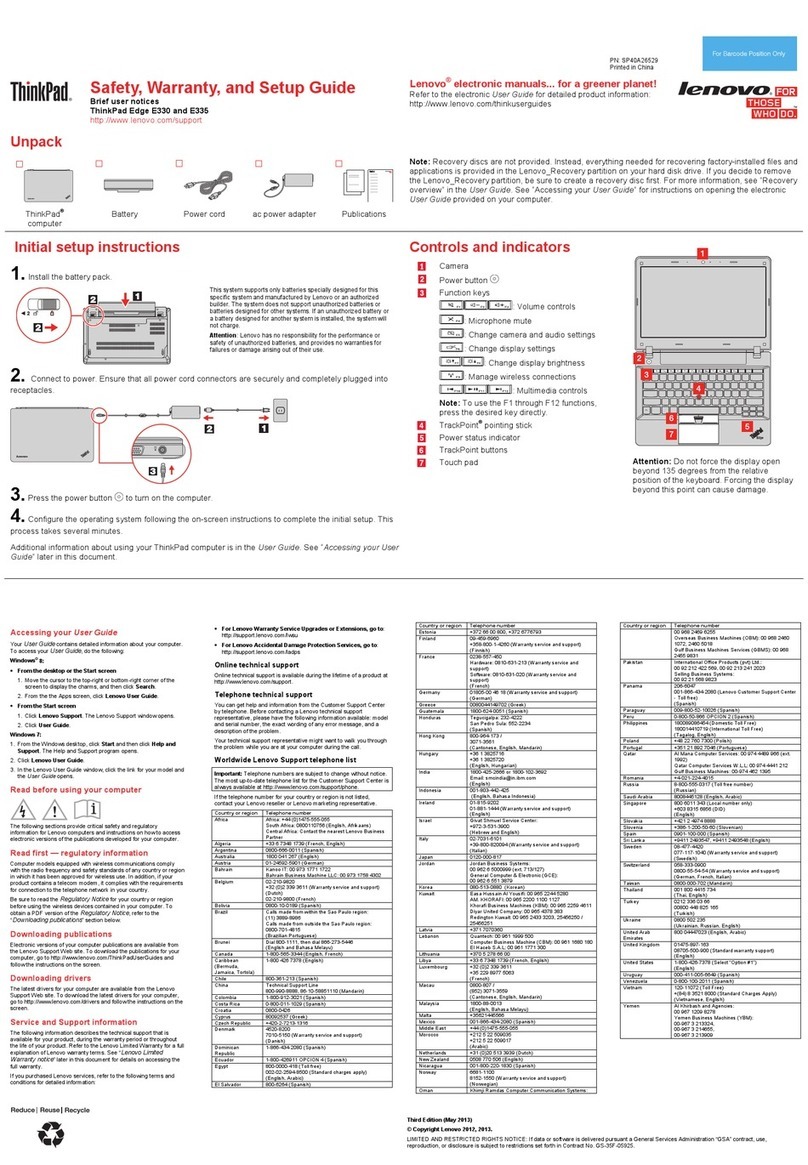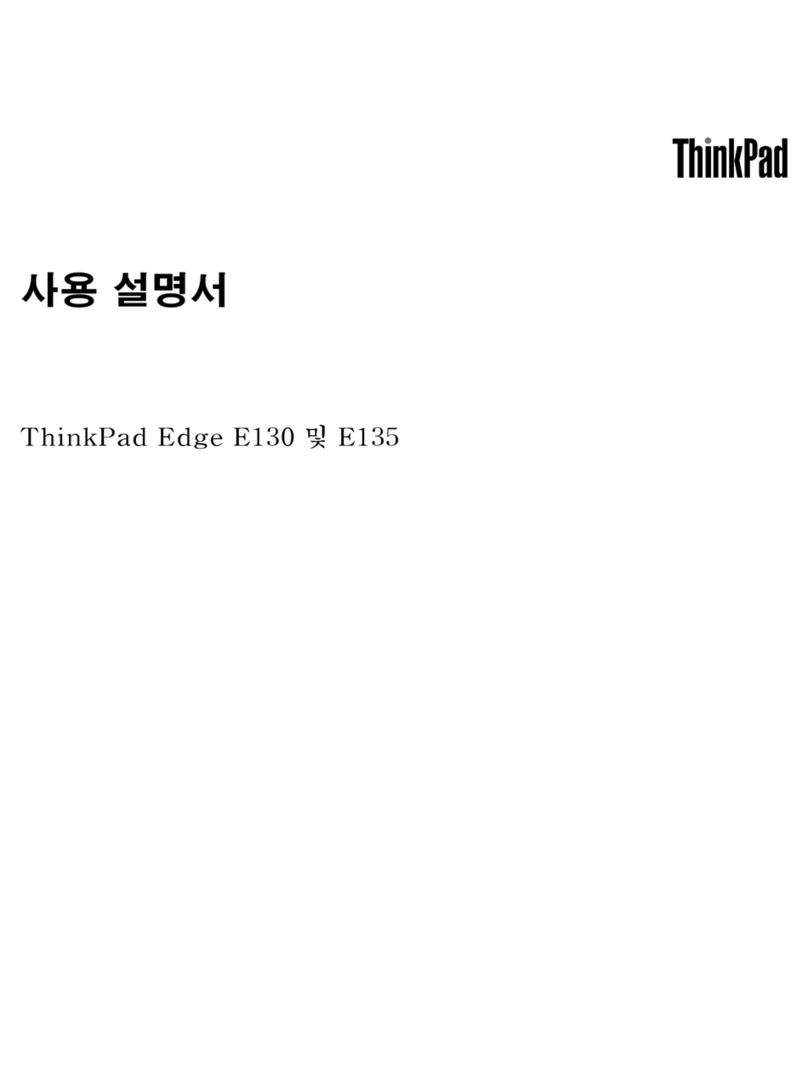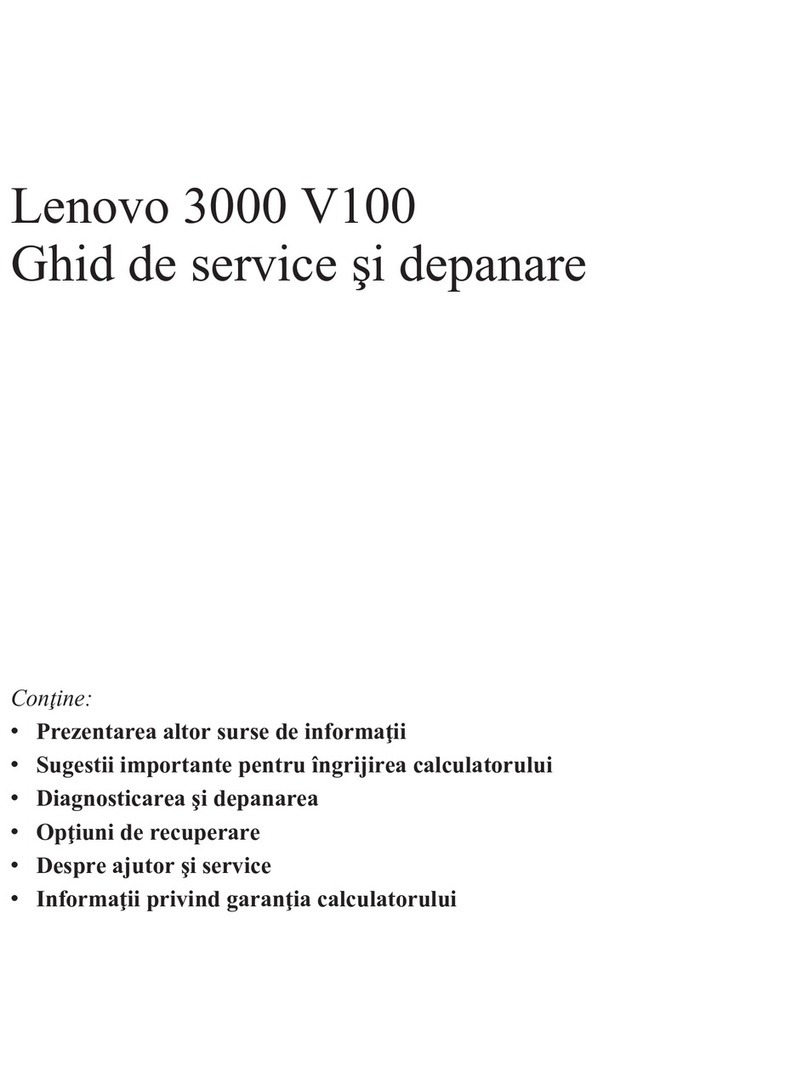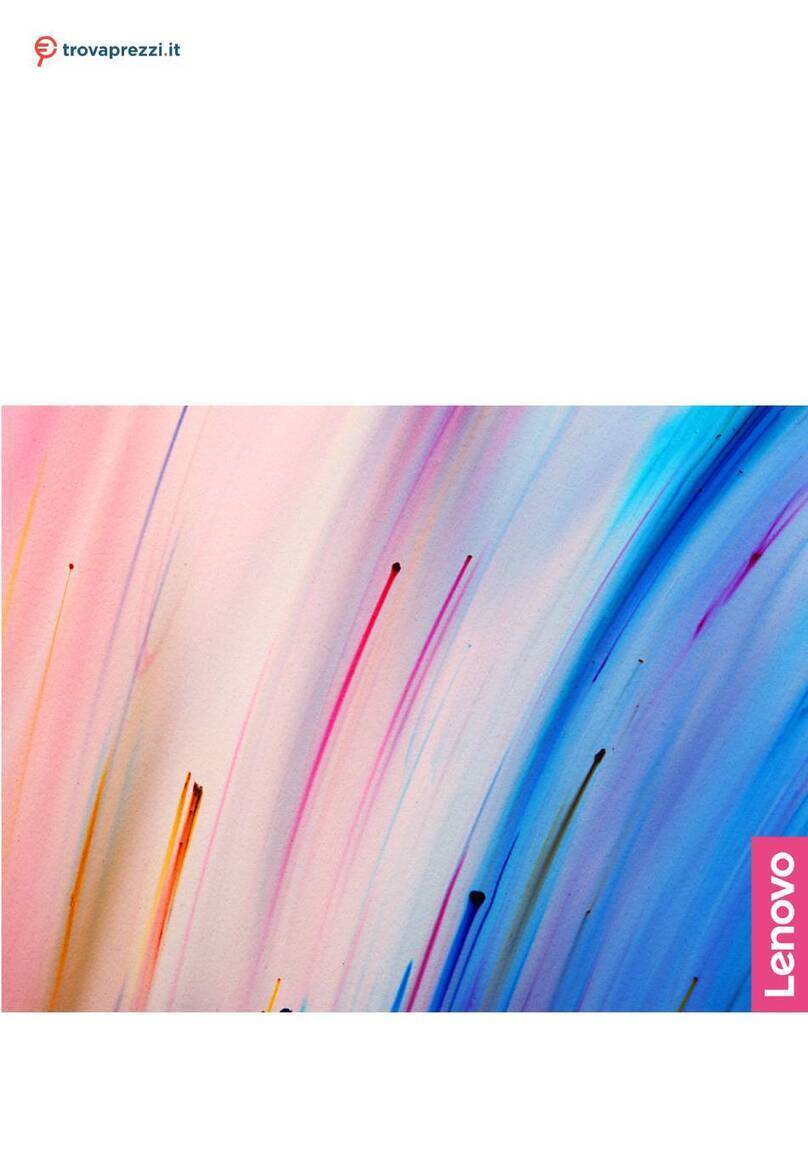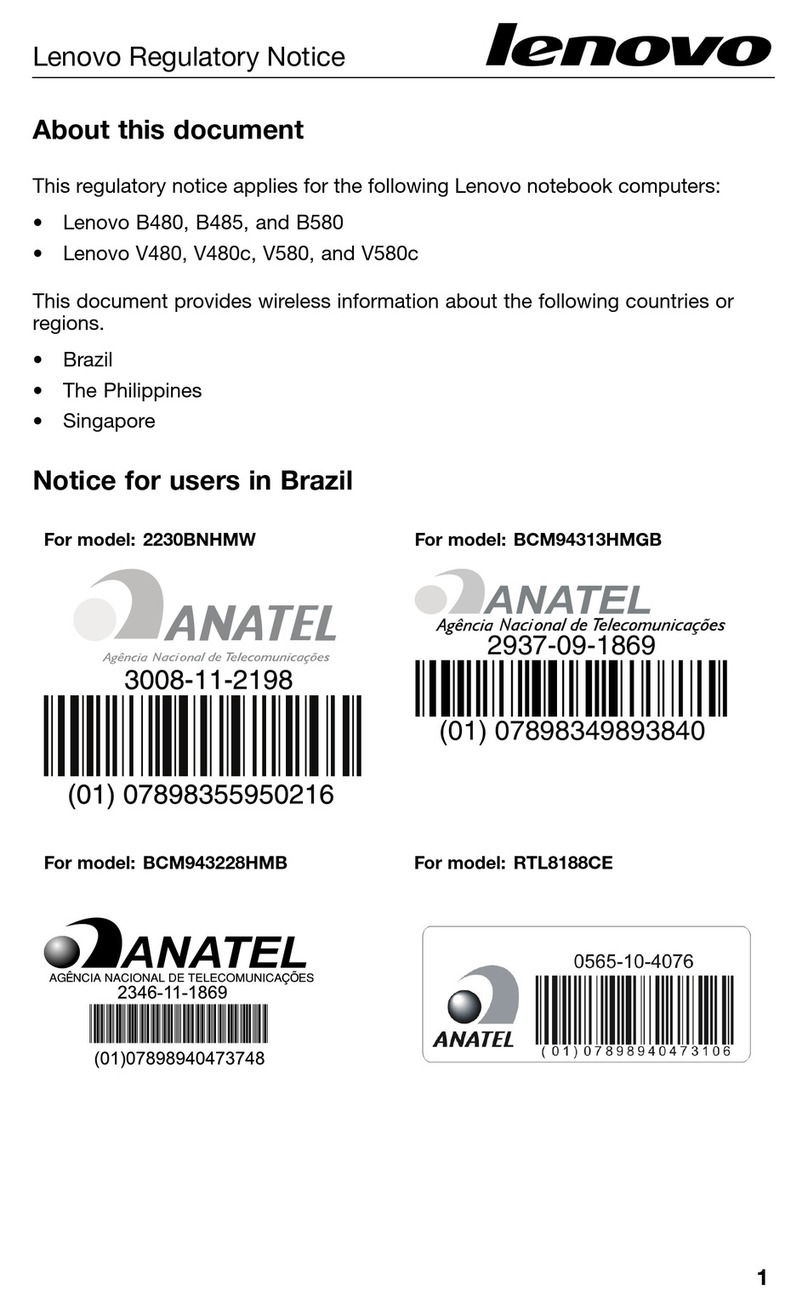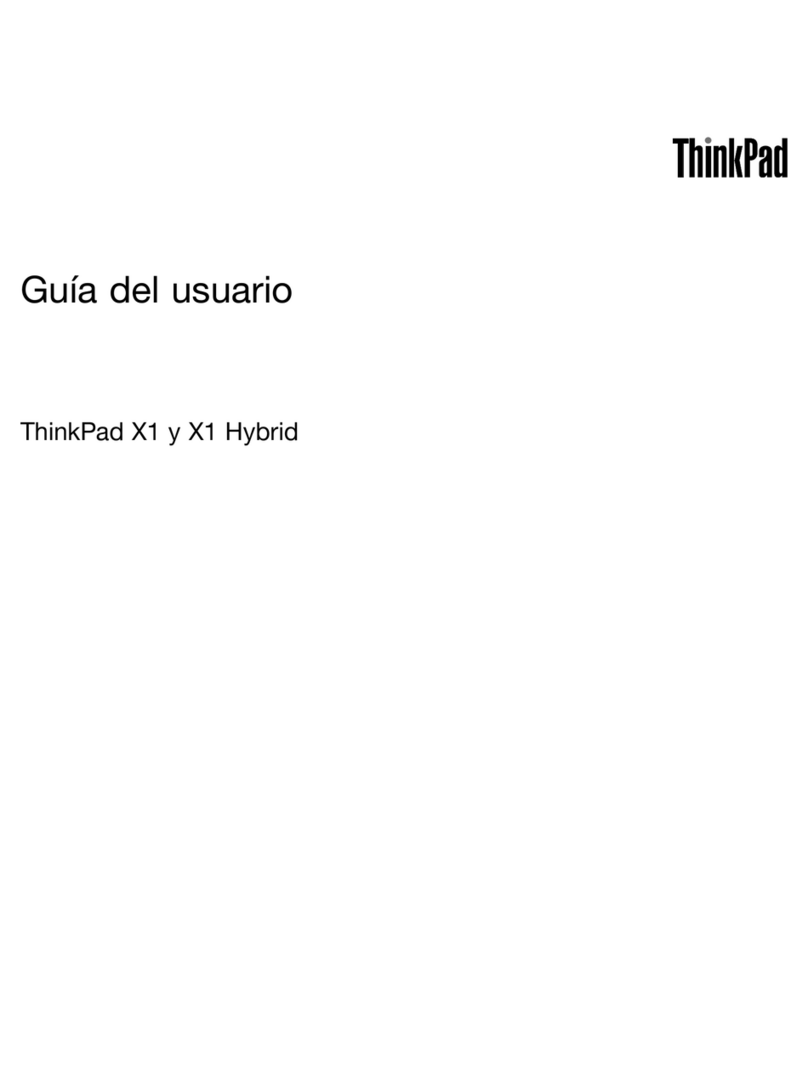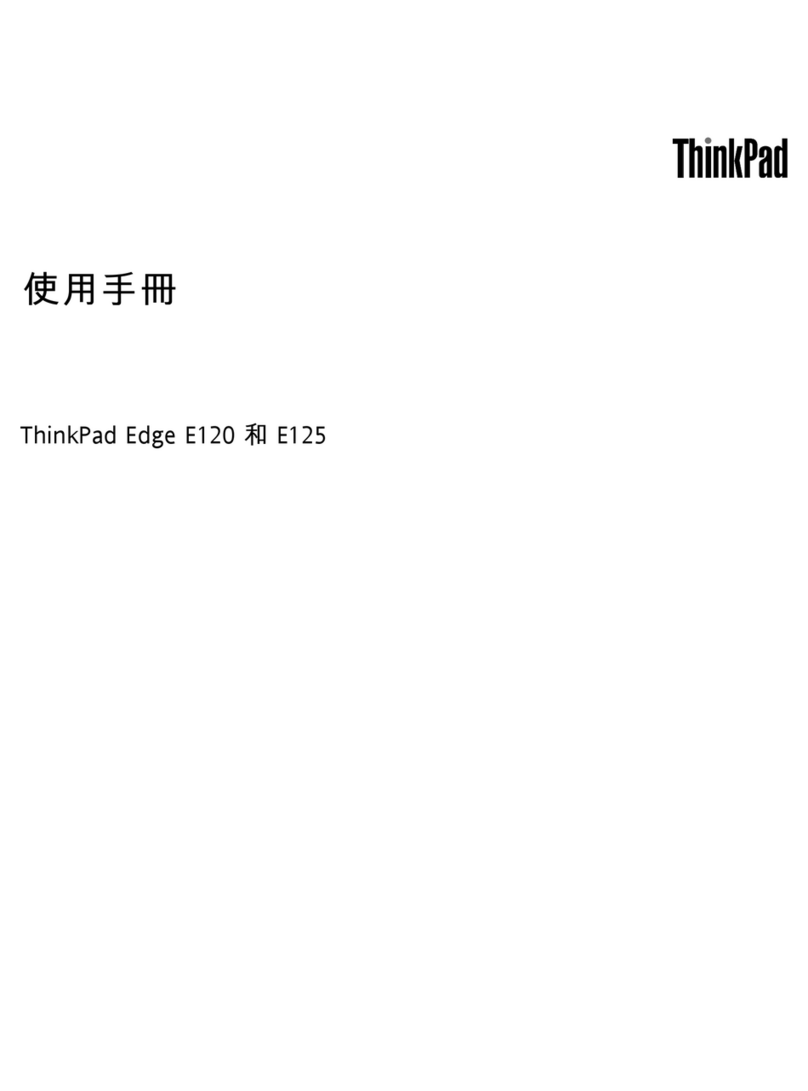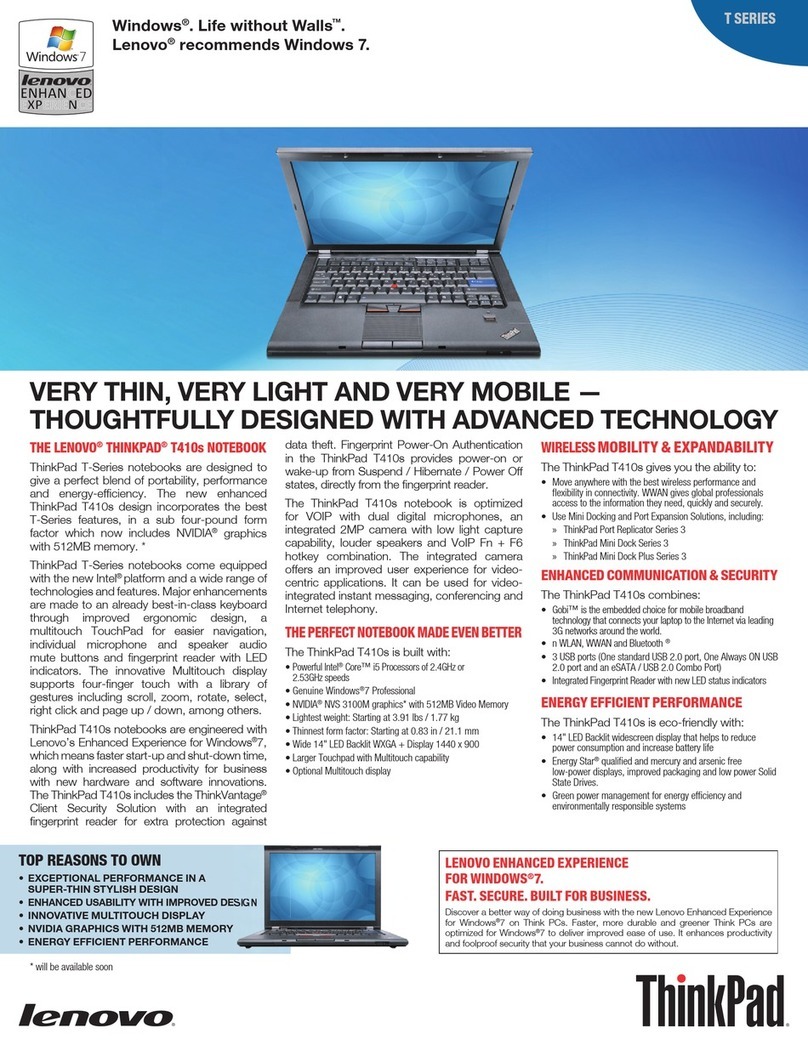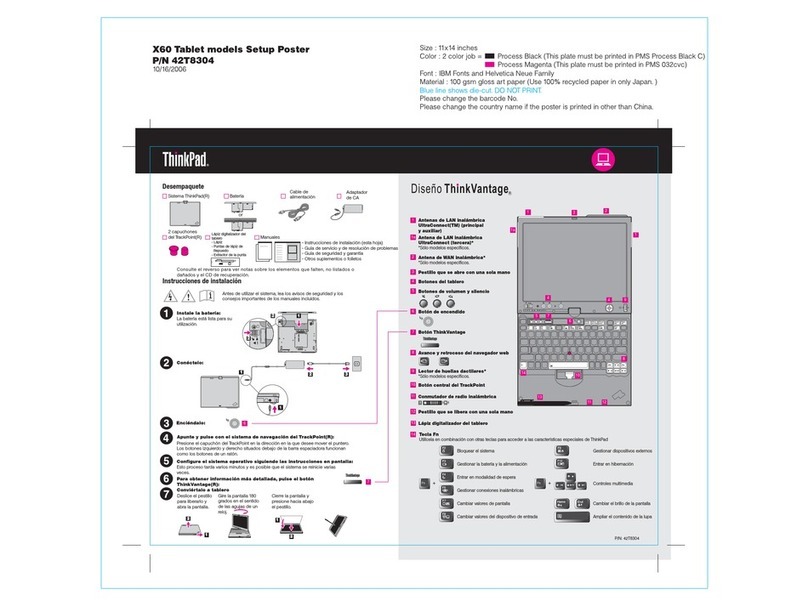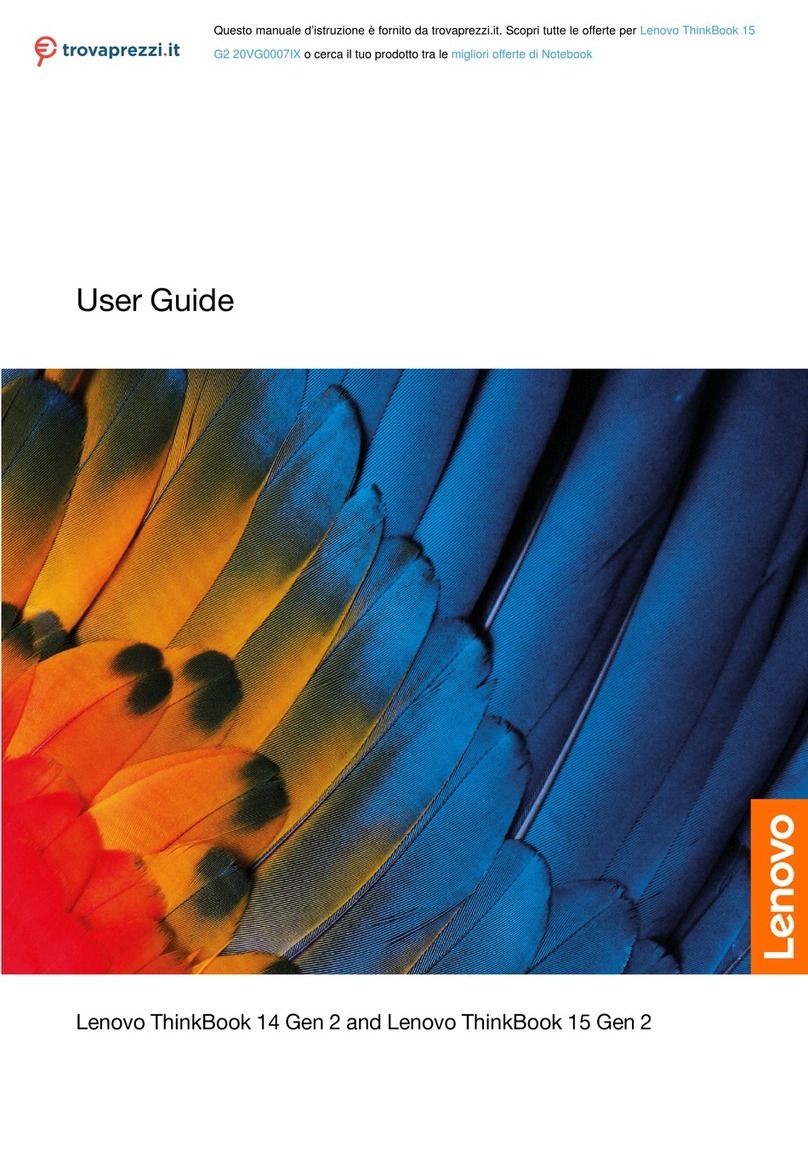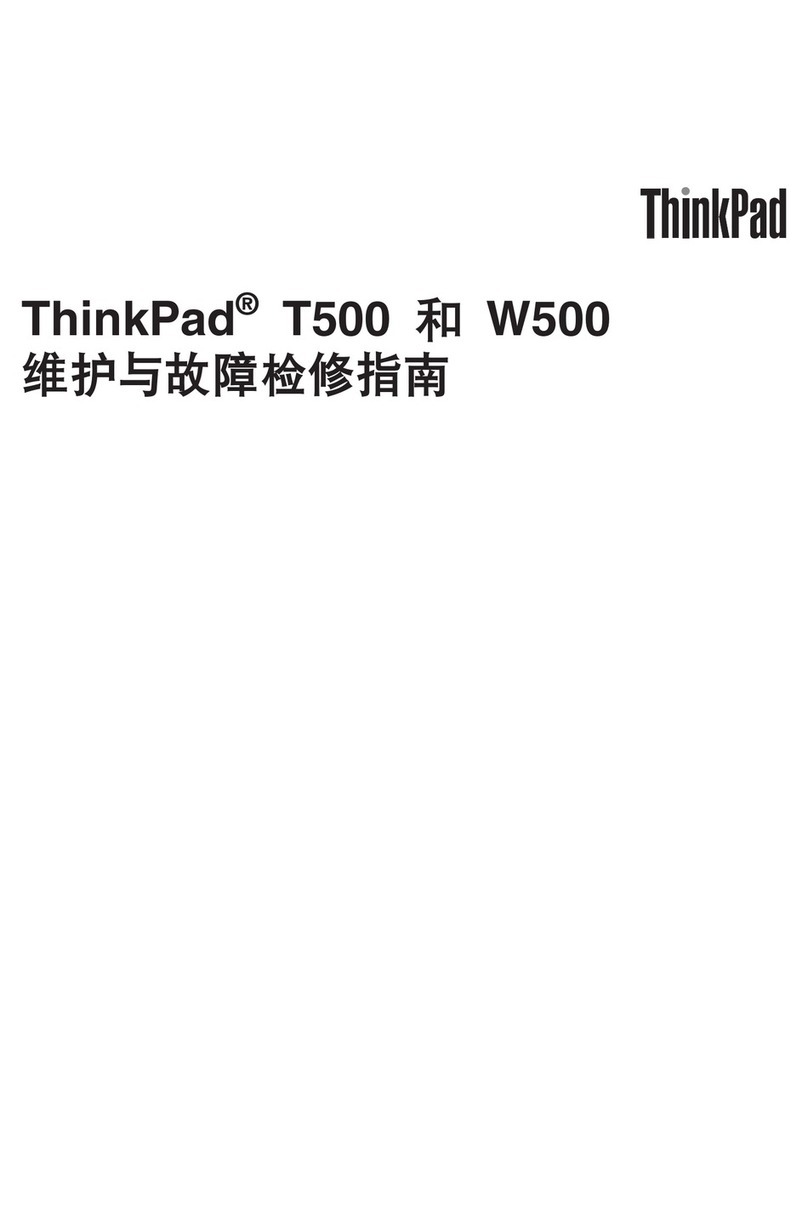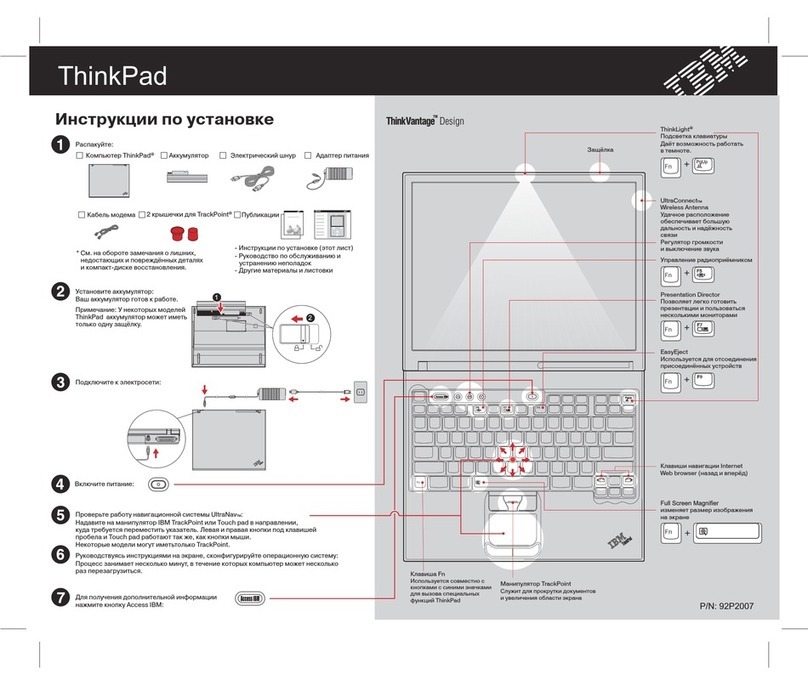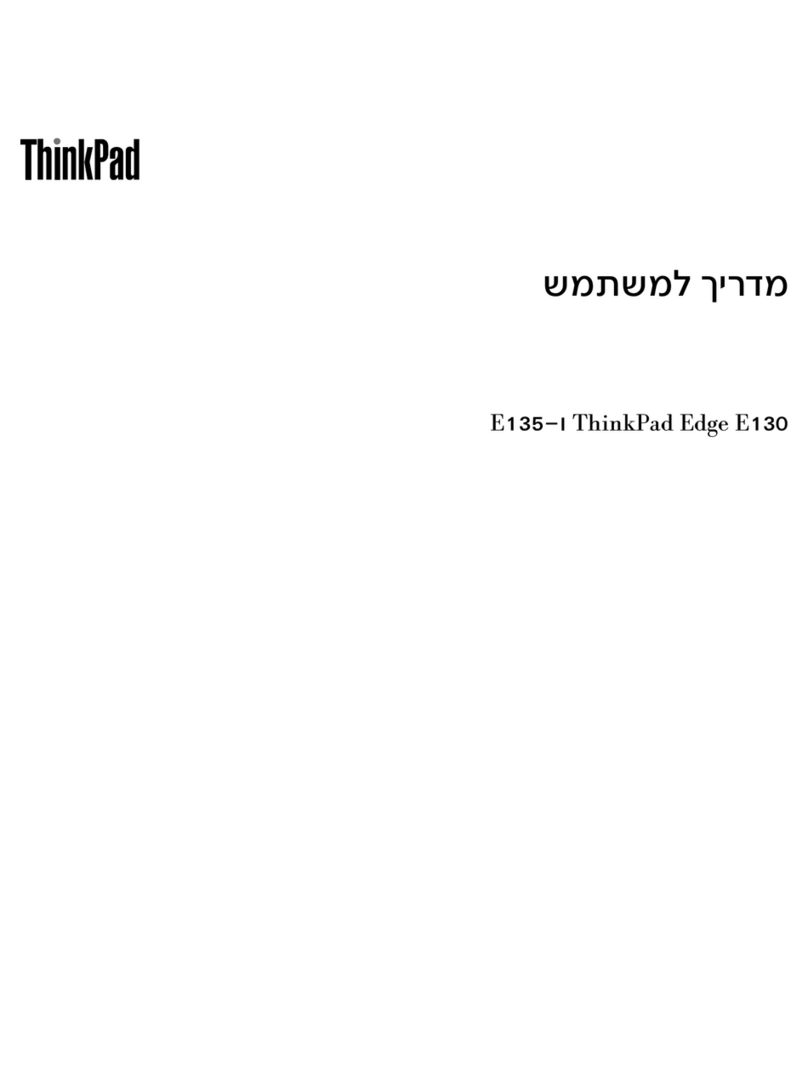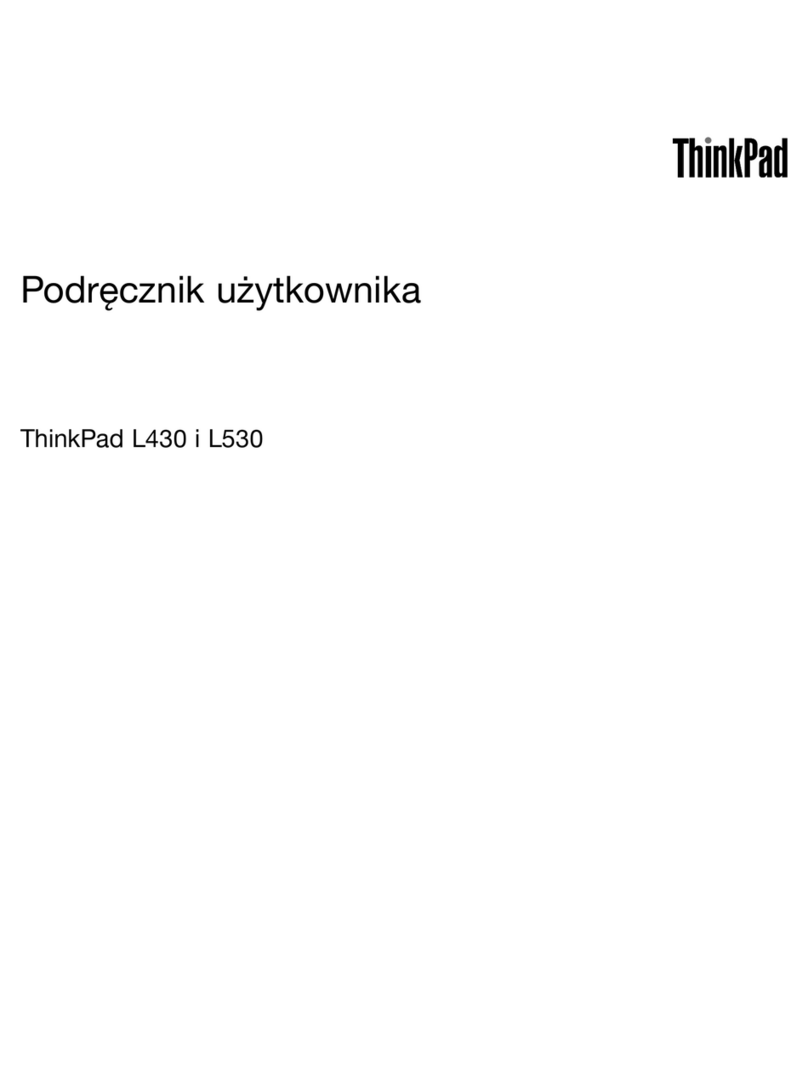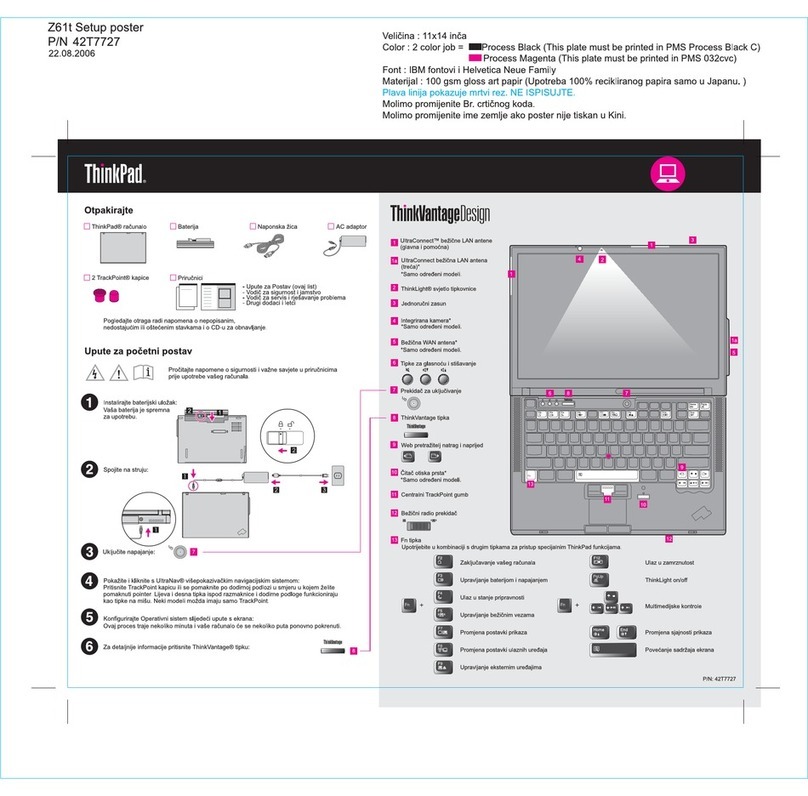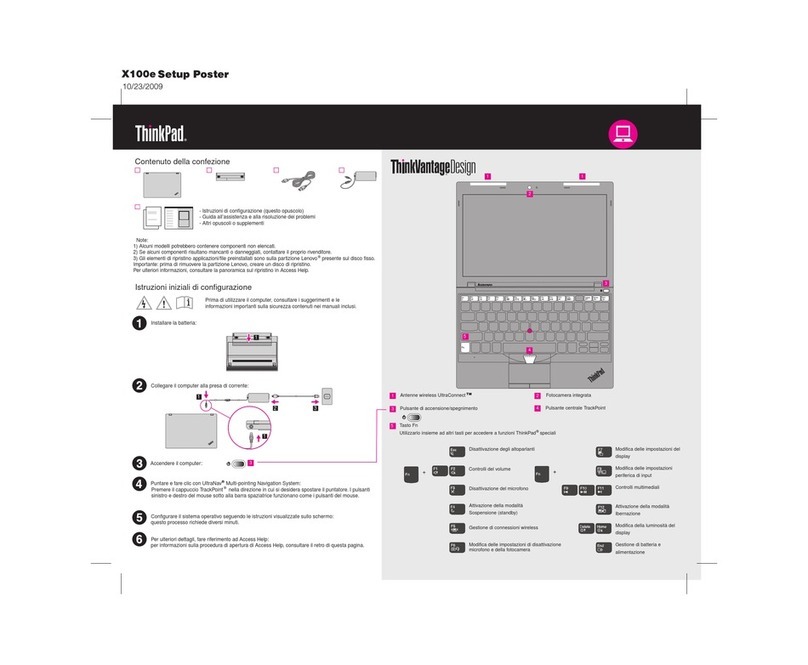2
Extra geheugen installeren
De volgende termen zijn handelsmerken van IBM Corporation in de Verenigde Staten en/of andere landen:
IBM, ThinkPad, TrackPoint, ThinkLight, ThinkVantage, UltraNav, UltraConnect.
Uw naam:
Bedrijf:
Modelnummer:
Serienummer:
Service van bedrijf of wederverkoper:
IBM servicewebsite:
IBM servicenummer:
Bepaalde ThinkPad-computers hebben een ingebouwde beveiligings-chip.
Als u wilt weten hoe u de benodigde software kunt downloaden en de chip
kunt inschakelen, typt u " in het zoekveld van Access IBM."beveiligings-chip
Beveiliging
Barcode
Het is mogelijk de hoeveelheid geheugen in de computer te vergroten.
De installatie van de optionele SO-DIMM controleren:
1Zet de computer aan.
2Druk, wanneer dit tijdens het opstarten wordt gevraagd, .op de Access IBM-knop
3Dubbelklik op "Start setup utility" om het programma IBM BIOS Setup te starten.
4
100% Recycled Paper.
Printed in the USA.
1Een optionele SO-DIMM installeren:
1
2Zet de computer uit.
3
4
5Verwijder de batterij.
6Draai de schroeven van het klepje van het geheugencompartiment
los en verwijder het klepje.
7
8
9Breng het klepje van het geheugencompartiment weer aan.
10
Opmerking: Gebruik alleen typen geheugen die door de computer worden ondersteund. Als u het extra geheugen onjuist installeert of als u een
ongeschikt type geheugen installeert, klinkt er een geluidssignaal als u probeert de computer op te starten. Het standaardgeheugen is toegankelijk
door het verwijderen van het toetsenbord. Hoe u het standaardgeheugen vervangt, leest u in Access IBM.
Raak een geaard metalen voorwerp aan om de
statische lading van uw lichaam te laten afvloeien.
(De SO-DIMM kan beschadigd raken door statische
lading.) Raak de contactrand van de SO-DIMM niet aan.
Sluit het LCD-scherm en leg de computer ondersteboven.
Ontkoppel de AC-adapter en alle kabels en snoeren van de
computer.
Houd de inkeping in de contactrand van de
SO-DIMM onder een hoek van 20 graden in de aansluiting
en kantel de SO-DIMM naar beneden totdat deze
vastklikt
SO-DIMM
precies voor het nokje in de aansluiting. Druk de
1
2.
Attentie: Gebruik de computer nooit terwijl dit klepje niet is
aangebracht.
Plaats de batterij in de computer en sluit de AC-adapter
en alle kabels en snoeren weer aan.
Controleer of bij "Installed memory" de juiste hoeveelheid geheugen wordt vermeld. Als u bijvoorbeeld een computer hebt met standaard
256 MB geheugen en u hebt een optionele SO-DIMM van 512 MB geïnstalleerd, dan moet bij "Installed memory" de waarde 768 MB staan.
U kunt te allen tijde informatie over ThinkVantage Technologies oproepen
door op de blauwe Access IBM-knop op het toetsenbord te drukken.
Access Connections
Bepaalde ThinkPad-computers zijn uitgerust met een draadloos-LAN-adapter.
Voor meer informatie over het configureren van een draadloos LAN en over
andere communicatieadapters typt u "Access Connections" in het zoekveld
van Access IBM.
Migratie
U kunt de bestanden van uw oude computer verplaatsen naar de ThinkPad.
Typ "migratie" in het zoekveld van Access IBM en u leest alles over het
downloaden van gratis software voor gegevensmigratie.
Hulp en ondersteuning van IBM
Voor meer informatie over hulp en ondersteuning van IBM kiest u de
categorie Hulp & Ondersteuning in Access IBM.
* Aanvullende opmerkingen bij het uitpakken:
1) Bij bepaalde modellen worden onderdelen geleverd die hier niet worden genoemd.
2) Als er onderdelen ontbreken of beschadigd zijn, neem dan contact op met het verkooppunt.
3) Uw computer werkt met IBM Disk-to-Disk Recovery. Alles wat u nodig hebt om de vooraf geïnstalleerde
bestanden en programma's te herstellen, staat op de vaste schijf. Een zg. Herstel-DC is dan ook niet nodig.
Zie "Vooraf geïnstalleerde software herstellen" in de publicatie Service en probleemoplossing.
Als er al een SO-DIMM geïnstalleerd is, verwijder die dan zoals
afgebeeld. Bewaar de SO-DIMM voor eventueel toekomstig gebruik.
©Copyright IBM Corporation 2003